Xin chào các bạn! Hôm nay mình sẽ giới thiệu cho các bạn cách lập trình giao diện Java Swing bằng một IDE mạnh mẽ và tiện ích không kém NetBeans, đó là Eclipse.
1. Java Swing là gì?
Trước khi đi vào chi tiết lập trình giao diện Java Swing, chúng ta cần hiểu rõ về Swing là gì. Swing là một bộ công cụ tiện ích dùng để lập trình giao diện (GUI) cho các ứng dụng Java. Nó là một phần của nền tảng Java (JFC) của Oracle, cung cấp giao diện đồ họa cho các chương trình Java.
Khác với AWT, các thành phần của Swing được viết hoàn toàn bằng Java và hoạt động độc lập với nền tảng. Điều này cho phép chúng ta chạy ứng dụng Swing trên nhiều nền tảng khác nhau như Windows, MacOs, Linux.
2. Các bước cài đặt WindowsBuilder trong Eclipse
Tiếp theo, mình sẽ hướng dẫn các bạn cài đặt WindowsBuilder trong Eclipse để sẵn sàng lập trình giao diện với Java Swing.
-
Truy cập Eclipse Market trên Eclipse của bạn. Nếu bạn chưa cài đặt Eclipse, bạn có thể tải về tại đây.
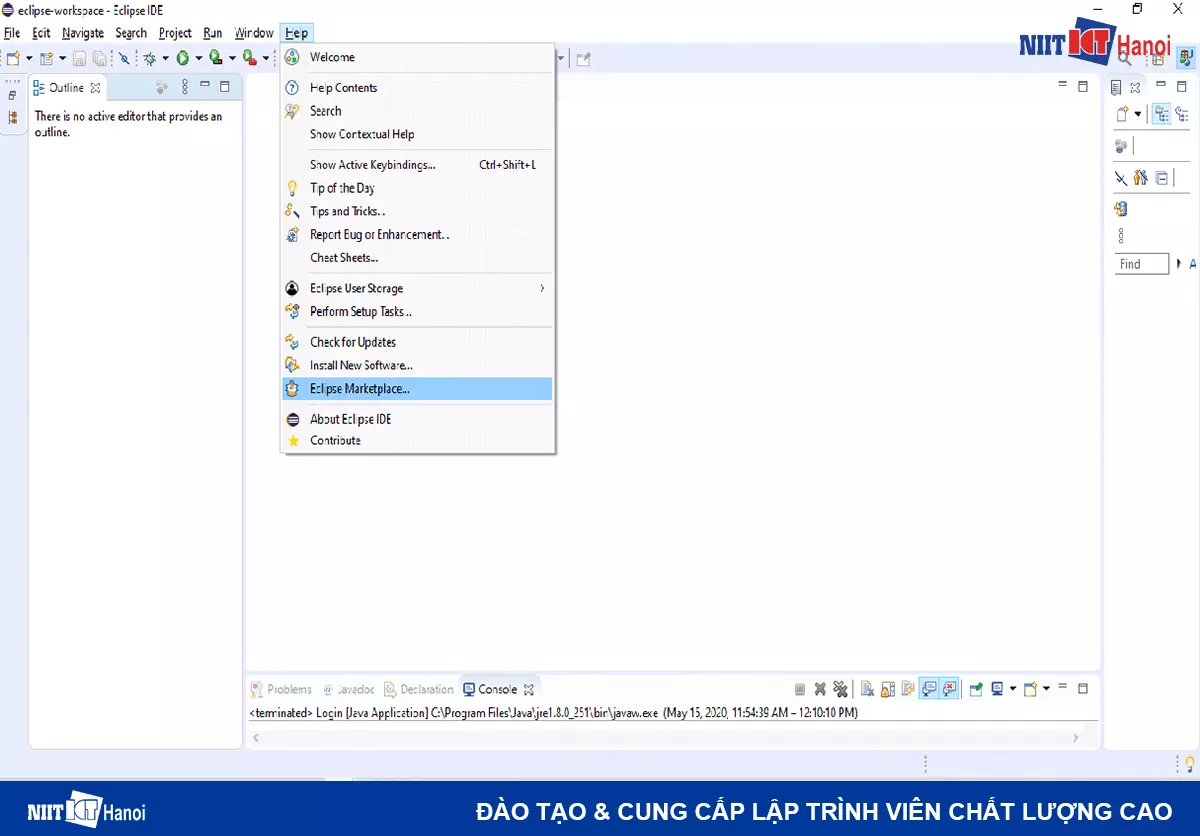
-
Tìm kiếm "Windows Builder" trong ô tìm kiếm. Nếu không có kết quả, có thể là phiên bản Eclipse của bạn chưa hỗ trợ WindowsBuilder. Bạn có thể tải về phiên bản WindowsBuilder phù hợp tại đây.
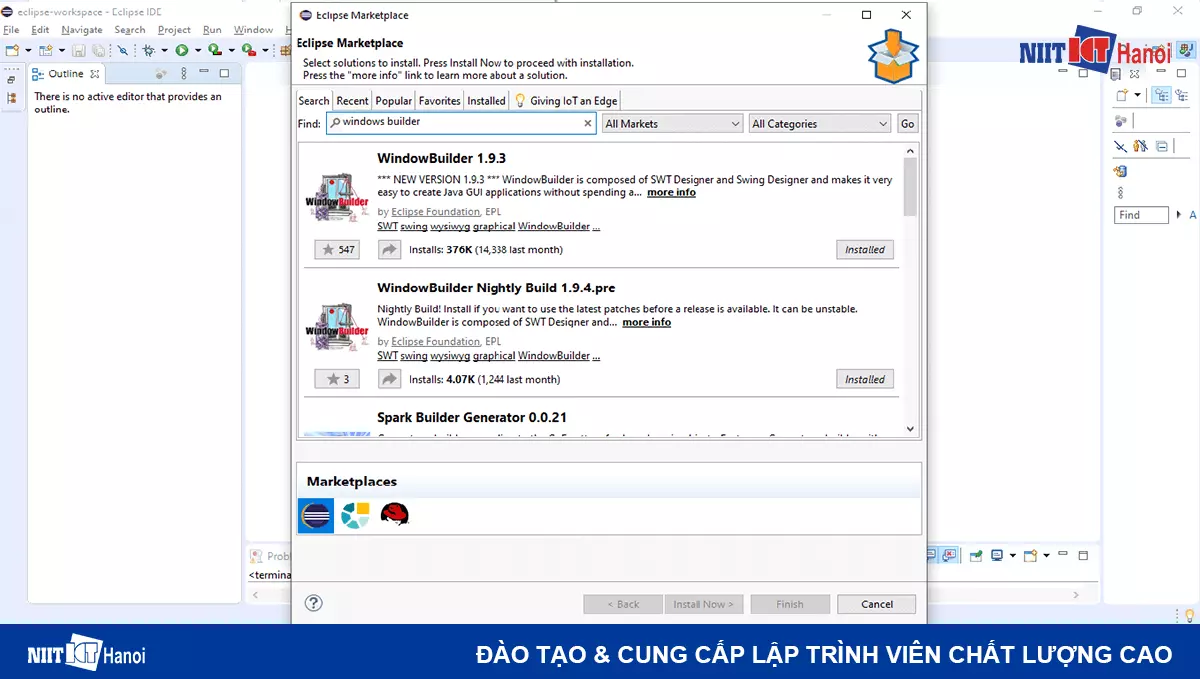
-
Tiếp theo, bạn cần chọn các tính năng của WindowsBuilder mà bạn muốn cài đặt.
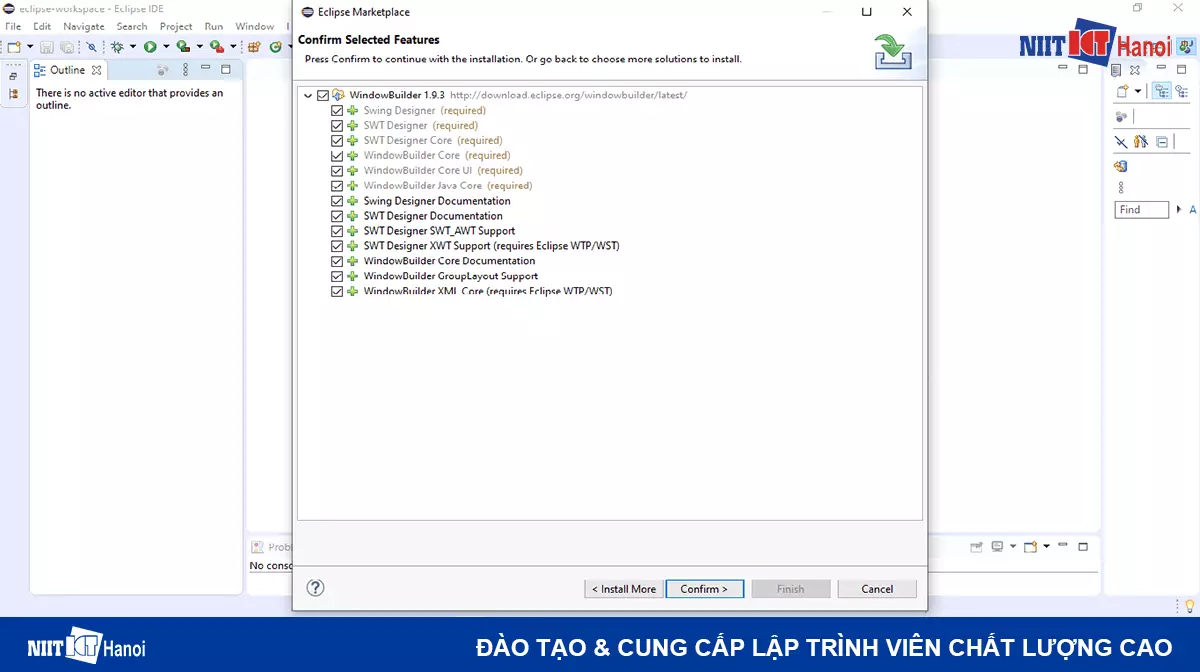
-
Sau khi đã chọn xong, nhấn "Confirm" và chờ cho quá trình cài đặt hoàn tất.
-
Tiếp theo, bạn cần chấp nhận các điều khoản sử dụng và nhấn "Finish".
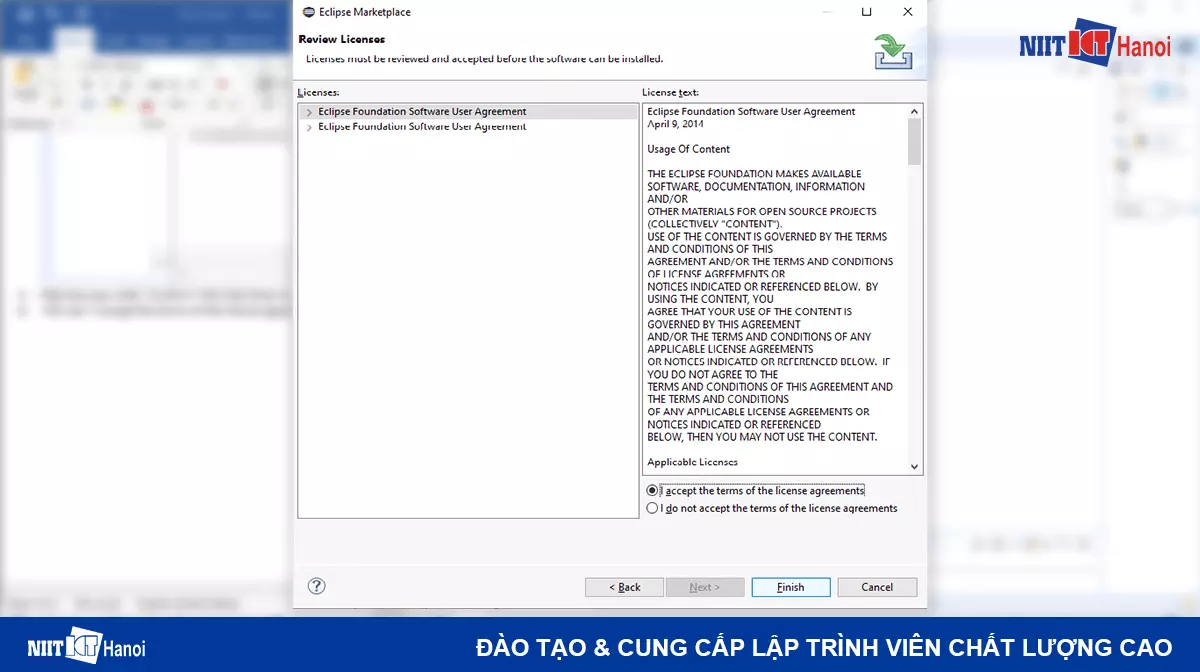
-
Khi quá trình cài đặt hoàn tất, bạn cần khởi động lại Eclipse để áp dụng các thay đổi.
Vậy là bạn đã hoàn thành việc cài đặt công cụ lập trình Swing trên Eclipse. Bây giờ, chúng ta sẽ tiến hành tạo giao diện Java Swing một cách đơn giản.
3. Các bước lập trình giao diện Java Swing bằng Eclipse
Tiếp theo, mình sẽ hướng dẫn các bạn tạo một giao diện Java Swing đơn giản bằng Eclipse. Hãy tuân thủ các bước sau:
-
Chọn "New" -> "Java Project".
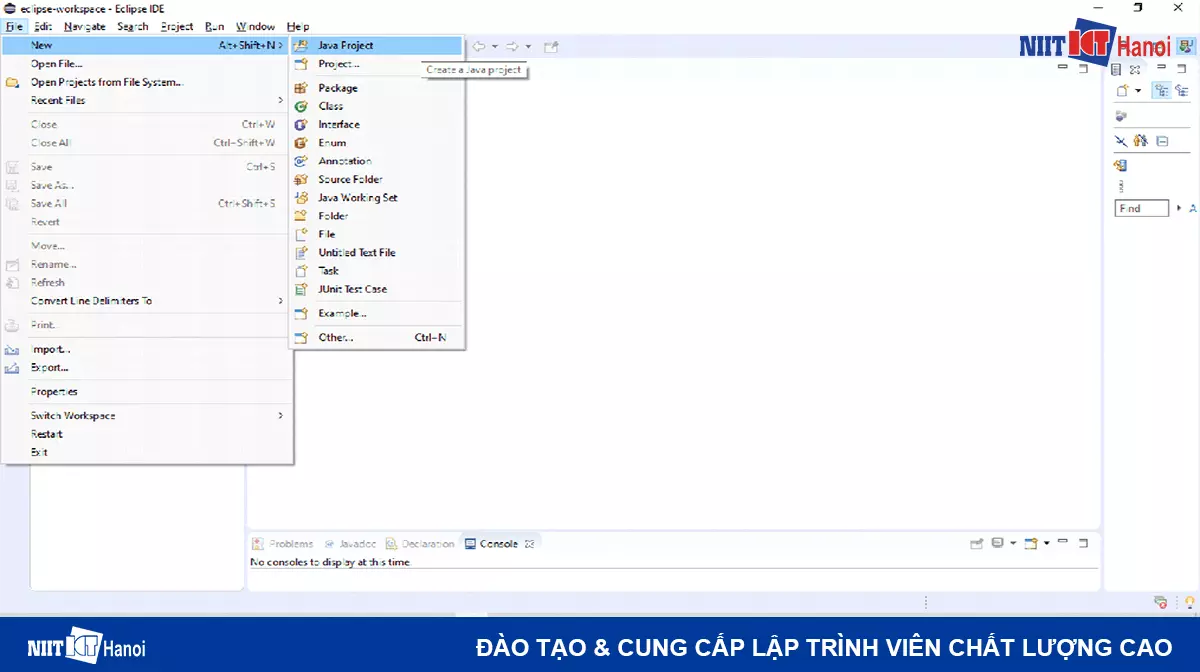
-
Đặt tên cho dự án của bạn và nhấn "Finish". Ví dụ, trong bài viết này, mình đặt tên dự án là "SwingDemo".
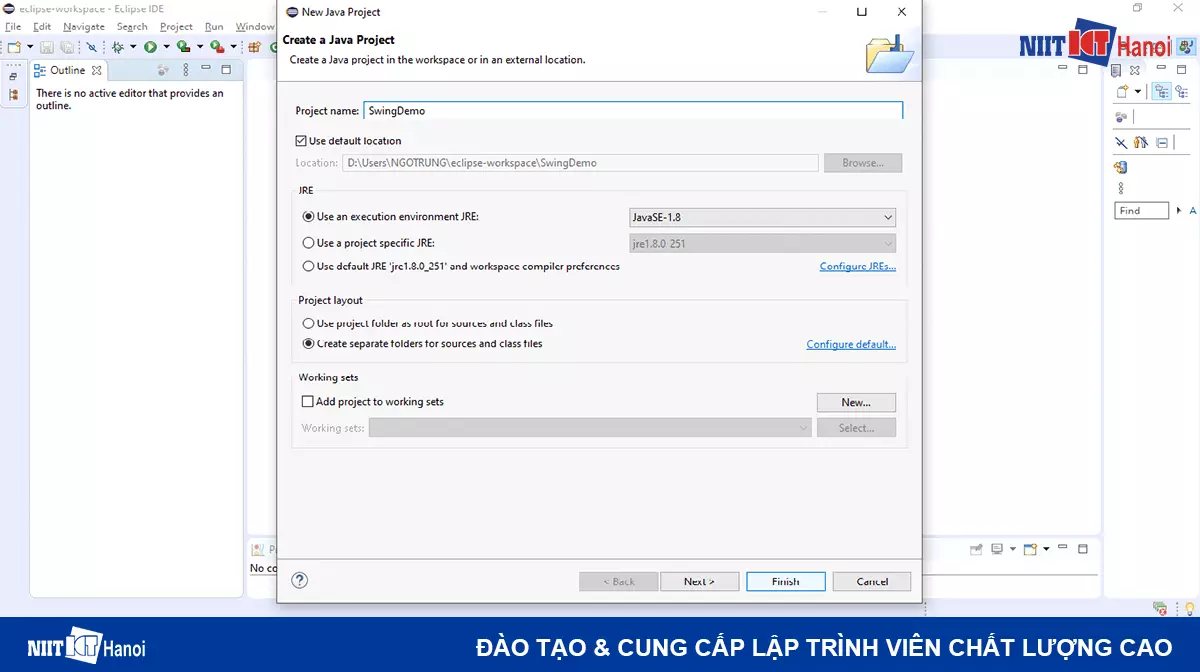
-
Chuột phải vào thư mục "src" và chọn "New" -> "JFrame" để tạo một JFrame mới, mà chúng ta có thể lập trình Java Swing trong đó.
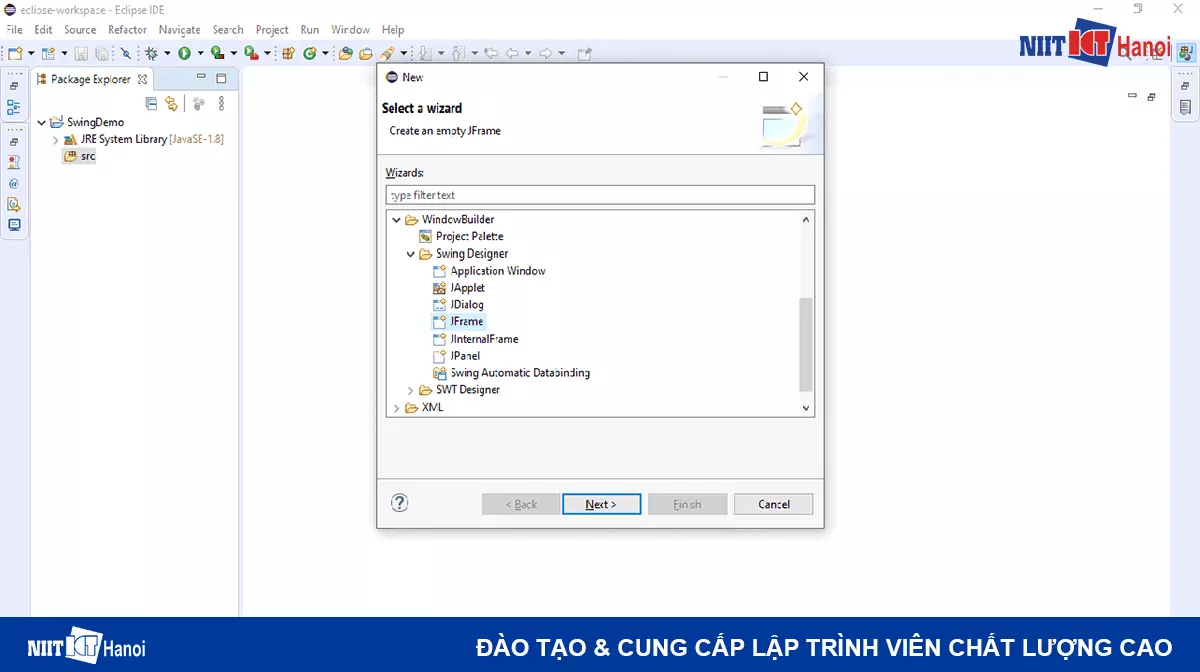
-
Đặt tên cho file, ví dụ "demo", và nhấn "Finish".
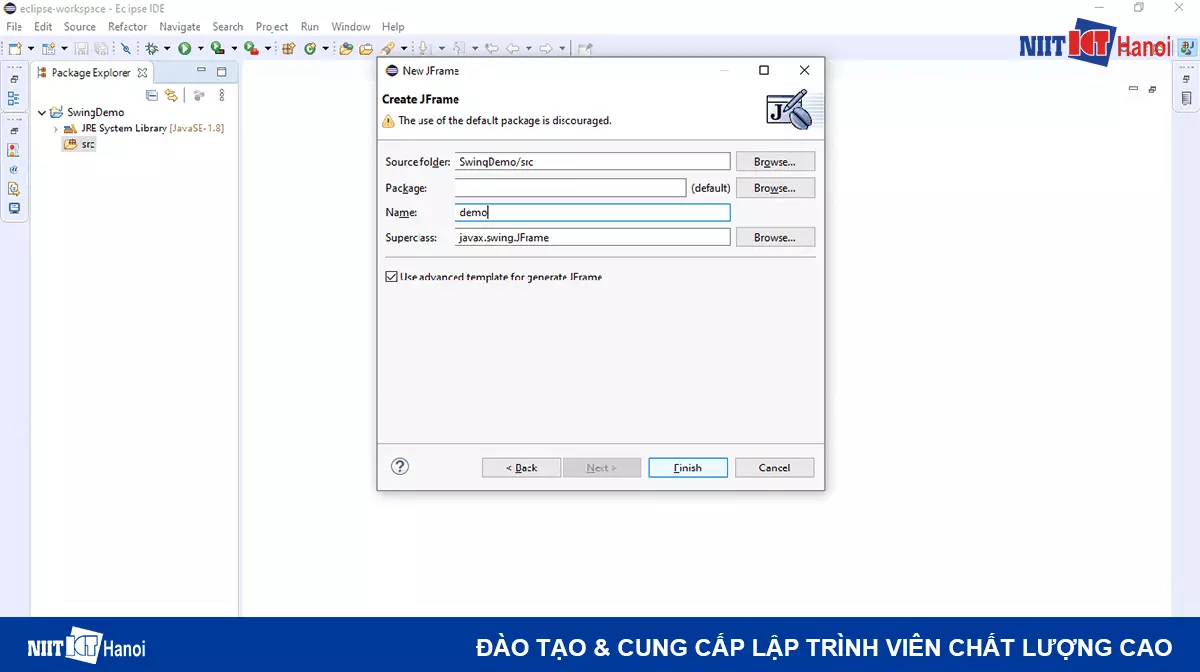
-
Tiếp theo, bạn có thể thêm các thành phần từ phần Palette vào form và chỉnh sửa các thuộc tính trong phần Properties.
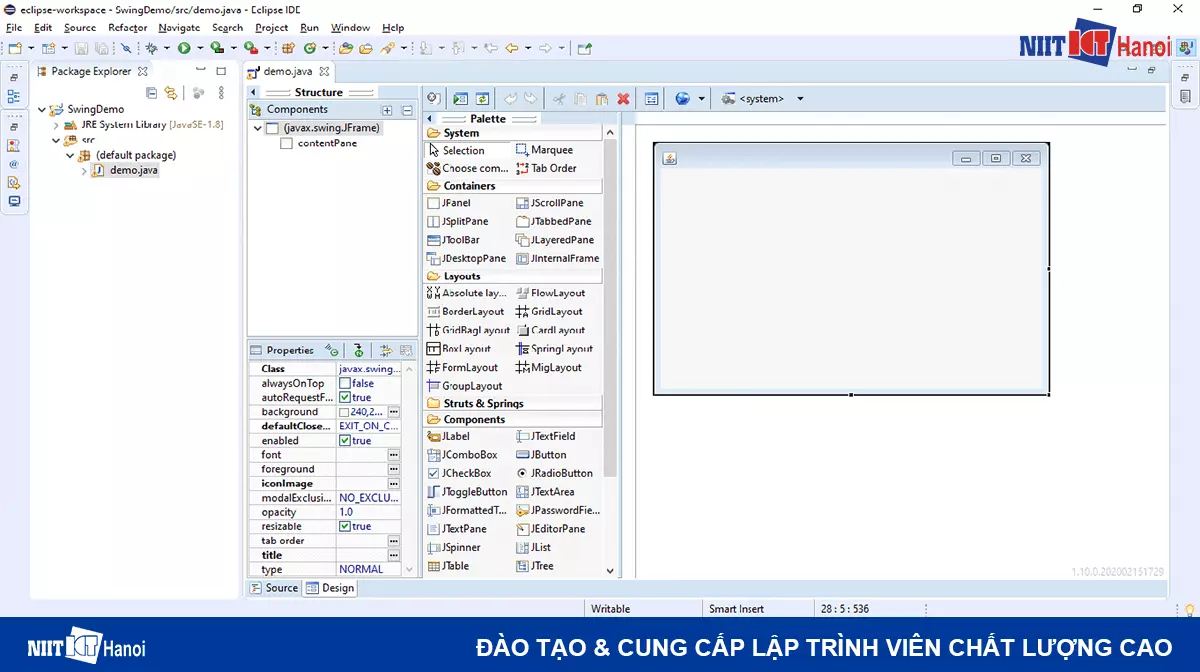
-
Kéo và thả các thành phần từ Palette vào form để tạo giao diện. Bạn có thể sửa đổi các thuộc tính của từng thành phần trong phần Properties.
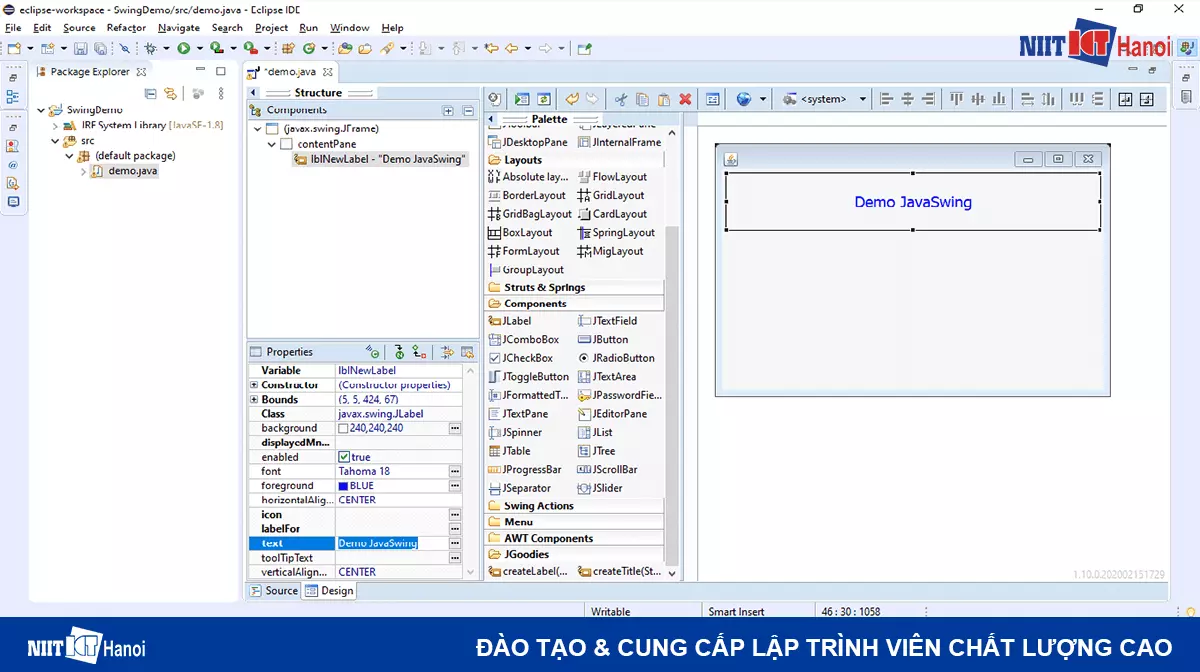
-
Khi hoàn thành việc thiết kế giao diện, bạn có thể nhấn chuột phải vào phần Test/Preview để xem kết quả.
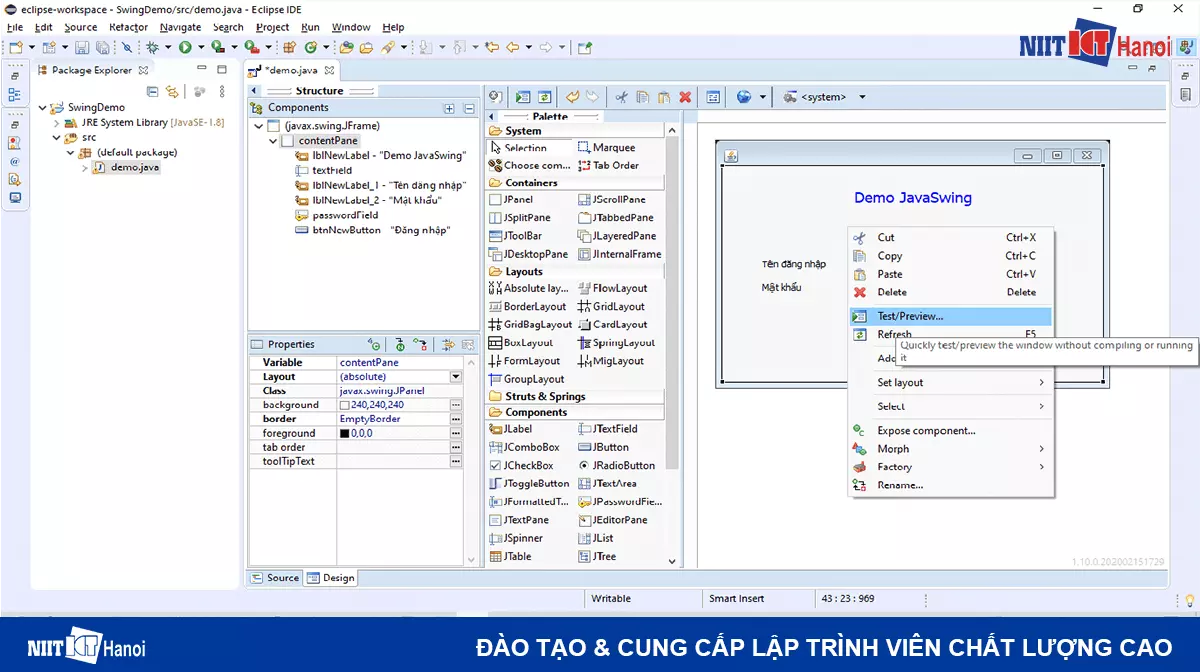
Tuy nhiên, để có thể chạy ứng dụng Java Swing của bạn, bạn cần thêm code vào phương thức main() hoặc phương thức khác trong file JFrame của bạn. Bạn có thể tiếp tục lập trình giao diện Java Swing với các thành phần khác và code xử lý sự kiện để tạo ra ứng dụng hoàn chỉnh.
Chúc mừng bạn đã biết cách lập trình giao diện Java Swing bằng Eclipse! Điều này rất đơn giản và dễ dàng, phải không? So với NetBeans IDE, bạn thấy sao?
Hy vọng rằng các bài viết tiếp theo sẽ tiếp tục mang đến cho bạn những kiến thức bổ ích về lập trình Java. Hãy tiếp tục học tập và phát triển kỹ năng của bạn!
Nếu bạn đang tự học Java và muốn tạo ra những ứng dụng web, hãy tham khảo khóa học Java của chúng tôi để có được hướng dẫn chi tiết và chuẩn xác hơn.
Học viện đào tạo CNTT NIIT-ICT Hà Nội Học lập trình chất lượng cao (Since 2002). Học trong thực tế, tuyển dụng ngay! Địa chỉ: Tầng 3, 25T2, N05, Nguyễn Thị Thập, Cầu Giấy, TP.HN SĐT: 02435574074 - 0383.180086 E-Mail: [email protected] Fanpage: https://facebook.com/NIIT.ICT/













